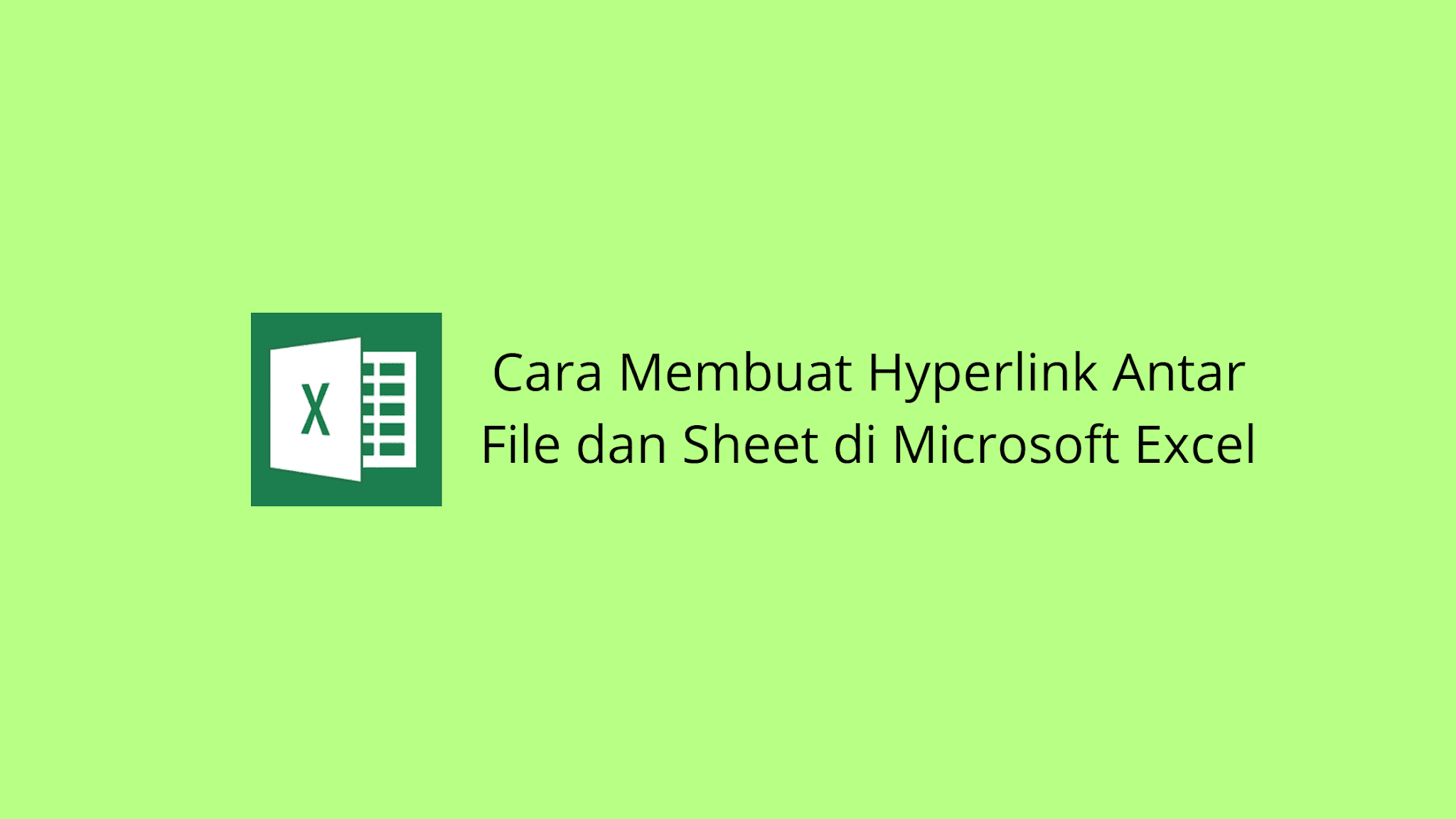Microsoft Excel adalah salah satu program spreadsheet yang paling populer digunakan di seluruh dunia. Dengan Excel, Anda dapat membuat, mengedit, dan memanipulasi data dengan mudah dan efisien. Untuk membantu Anda memaksimalkan penggunaan Excel, berikut adalah beberapa tips dan trik yang bisa dilakukan.
Cara Membuat Daftar Pilihan di Excel
Daftar pilihan adalah fitur di Excel yang memungkinkan Anda untuk memilih nilai tertentu dari daftar yang telah ditentukan sebelumnya. Fitur ini sangat berguna jika Anda ingin membatasi opsi yang tersedia dalam suatu sel. Berikut adalah langkah-langkah untuk membuat daftar pilihan di Excel:
- Pastikan Anda berada di halaman Excel yang tepat dan telah memilih sel yang ingin ditambahkan daftar pilihan.
- Klik pada tab “Data” dan kemudian pada “Validasi Data”.
- Pilih “Daftar” pada drop-down menu “Kriteria Validasi”.
- Isi kotak teks “Sumber” dengan nilai-nilai yang ingin Anda masukkan ke dalam daftar pilihan. Pastikan untuk memisahkan nilai-nilai tersebut dengan tanda koma.
- Klik “OK” untuk menyelesaikan proses pengaturan daftar pilihan.
Dengan daftar pilihan, Anda dapat mempermudah proses input data dan meminimalkan kesalahan. Anda juga dapat mengubah daftar pilihan kapan saja jika Anda perlu menambah atau menghapus nilai-nilai tertentu.
Cara Membuat Tabel di Excel yang Paling Mudah
Tabel adalah salah satu fitur di Excel yang paling berguna, karena memungkinkan Anda untuk mengatur dan menyederhanakan data Anda dengan mudah. Berikut adalah cara mudah untuk membuat tabel di Excel:
- Pastikan bahwa data yang ingin Anda masukkan ke dalam tabel sudah terorganisir dengan baik dan tidak ada baris atau kolom yang kosong.
- Klik pada salah satu sel dalam data tersebut dan kemudian pada tab “Insert”.
- Pilih “Tabel” pada drop-down menu “Table”.
- Pastikan bahwa rentang data yang ingin Anda gunakan sudah benar dan tekan “OK”.
Setelah Anda membuat tabel, Anda dapat memformat, mengedit, dan menganalisis data Anda dengan jauh lebih mudah dan efisien. Anda juga dapat menambahkan fitur seperti filter dan urutan untuk memudahkan pemrosesan data.
Cara Cepat Format Banyak Sheet Sekaligus
Format sheet yang konsisten sangat penting untuk memudahkan penggunaan Excel. Namun, jika Anda bekerja dengan banyak sheet, memformat setiap sheet secara manual dapat memakan waktu yang sangat lama. Berikut adalah cara cepat untuk memformat banyak sheet sekaligus:
- Pilih semua sheet yang ingin Anda format.
- Klik kanan pada salah satu sheet tersebut dan kemudian pilih “Format Sheet”.
- Pilih semua opsi yang ingin Anda terapkan pada sheet-sheet tersebut.
- Klik “OK” untuk menyelesaikan proses formatting.
Dengan mengikuti langkah-langkah di atas, Anda dapat menghemat banyak waktu dan energi dalam memformat sheet-sheet Excel Anda. Anda juga dapat menggunakan opsi seperti copy dan paste untuk mengambil format dari satu sheet dan menerapkannya pada sheet-sheet lain.
Cara Menghilangkan Garis di Microsoft Excel
Sering kali, garis-garis horizontal dan vertikal yang terlihat di atas dan samping tabel Excel dapat mengganggu tampilan dan membuat data Anda sulit untuk dilihat. Berikut adalah cara mudah untuk menghilangkan garis-garis tersebut:
- Pastikan bahwa seluruh data yang ingin Anda hilangkan garis-garisnya sudah terorganisir dengan baik.
- Pilih semua sel di dalam tabel dengan menekan tombol “Ctrl” dan “A” secara bersamaan.
- Klik pada tab “Home” dan kemudian pada “Border”.
- Pilih “No Border” pada drop-down menu “Borders”.
Dengan menghilangkan garis-garis yang mengganggu tersebut, Anda dapat membuat data Anda lebih mudah dilihat dan dianalisis.
Cara Membuat Hyperlink Antar File dan Sheet di Microsoft Excel
Hyperlink adalah fitur di Excel yang memungkinkan Anda untuk terhubung dengan file atau sheet tertentu dengan satu klik. Berikut adalah cara mudah untuk membuat hyperlink antar file dan sheet di Excel:
- Pastikan bahwa file atau sheet yang ingin Anda hyperlinkkan sudah tersedia.
- Pilih sel di Excel yang ingin Anda hyperlinkkan.
- Klik kanan pada sel tersebut dan kemudian pilih “Hyperlink”.
- Pilih “Place in this Document” pada kotak teks “Link to”.
- Pilih file atau sheet yang ingin Anda terhubung dengan pada kotak teks “Select a place in this document”.
- Klik “OK” untuk menyelesaikan proses pembuatan hyperlink.
Dengan menggunakan hyperlink, Anda dapat dengan mudah terhubung dengan file atau sheet tertentu dan memaksimalkan penggunaan Excel Anda.
FAQ
1. Apakah Excel hanya digunakan untuk mengolah data numerik?
Tidak, Excel juga dapat digunakan untuk mengolah data yang bukan numerik seperti data teks atau gambar. Anda bahkan dapat menggabungkan jenis data yang berbeda dalam satu sel.
2. Bagaimana cara memvalidasi data di Excel?
Anda dapat memvalidasi data di Excel dengan mengklik tab “Data” dan kemudian pada “Validasi Data”. Di sana, Anda dapat memilih jenis validasi yang Anda inginkan seperti daftar pilihan atau aturan khusus seperti batasan jumlah karakter.
Video YouTube “Cara Membuat Daftar Pilihan di Excel”
Berikut adalah video tutorial yang membahas lebih detail cara membuat daftar pilihan di Excel:
Dengan mempelajari tips dan trik ini, Anda dapat memaksimalkan penggunaan Excel dan menjadi lebih produktif dalam memproses data Anda.